Registra video, audio, gameplay e webcam per registrare facilmente momenti preziosi.
Padroneggiare le modifiche della registrazione dello schermo su tutti i dispositivi: una guida pratica
Modificare le registrazioni dello schermo aiuta a renderle visivamente più accattivanti, professionali e coinvolgenti. Che tu stia realizzando un video tutorial, una presentazione o un filmato di gioco, sapere come modificare le registrazioni dello schermo è essenziale. Questa guida ti spiegherà come modificare le registrazioni dello schermo su una varietà di dispositivi e ti mostrerà come offrire un'esperienza di editing impeccabile su tutte le piattaforme con uno strumento di registrazione dello schermo versatile.
Elenco guide
La soluzione completa per modificare le registrazioni dello schermo Come registrare e modificare lo schermo su Windows e Mac Come registrare e modificare lo schermo per il gioco Come registrare e modificare lo schermo sui dispositivi Android Come registrare e modificare lo schermo su iPhone/iPadLa soluzione completa per modificare le registrazioni dello schermo
Registratore dello schermo è uno strumento completo che ti permette di registrare, modificare e migliorare le registrazioni dello schermo su tutti i tuoi dispositivi. Offre funzionalità di editing facili da usare, tra cui ritaglio, aggiunta di annotazioni e applicazione di effetti, rendendolo la soluzione perfetta sia per principianti che per professionisti. Che tu stia registrando gameplay, creando tutorial o registrando webinar, questo strumento ti garantisce di perfezionare le tue registrazioni alla perfezione.

Questi vantaggi rendono 4Easysoft Screen Recorder una soluzione completa per l'editing delle registrazioni dello schermo. Che tu voglia migliorare la qualità del tuo video, aggiungere effetti accattivanti o migliorare l'audio, questo strumento ti consente di fare tutto con facilità. I seguenti quattro vantaggi sono i più apprezzati dagli utenti:
1. Ritaglia e ritaglia i video con precisione
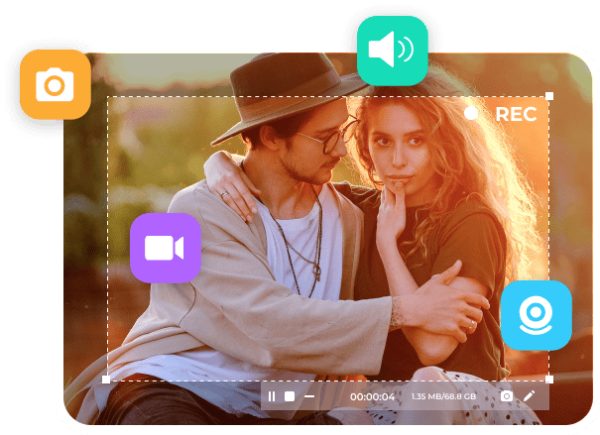
La modifica delle registrazioni dello schermo spesso richiede il taglio di parti indesiderate. Con 4Easysoft Screen Recorder, puoi rapidamente rifinisci e taglia parti della tua registrazione Con precisione. Questo è particolarmente utile quando si desidera rimuovere contenuti irrilevanti, errori o lunghe pause, consentendo di creare video più mirati e professionali.
2. Aggiungi annotazioni e testo
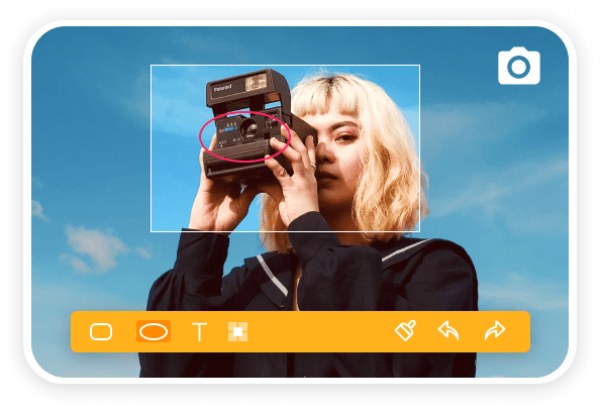
Aggiungere annotazioni o testo è una funzionalità fondamentale per la creazione di video didattici o tutorial. Con 4Easysoft Screen Recorder, puoi aggiungere testo, frecce, forme e altro ancora per evidenziare le parti importanti della tua registrazione. Questi strumenti semplificano la guida del pubblico attraverso i contenuti, rendendo i tuoi video più coinvolgenti e informativi.
3. Effetti video e transizioni
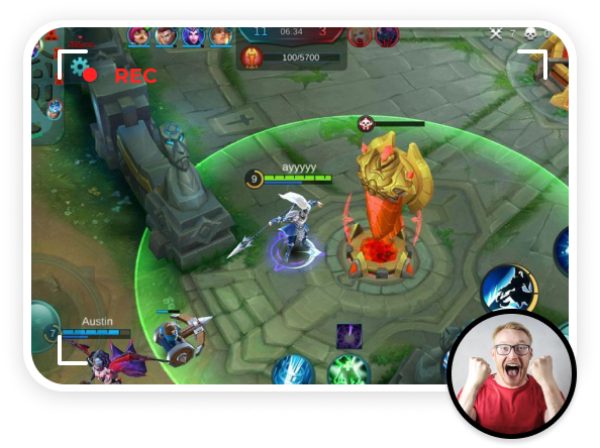
4Easysoft Screen Recorder offre effetti video e transizioni per rendere i tuoi video più dinamici e visivamente accattivanti. Che tu voglia aggiungere un effetto dissolvenza tra le scene o includere un effetto zoom per enfatizzare, questo strumento offre una varietà di effetti per migliorare le tue registrazioni.
4. Funzionalità di modifica audio
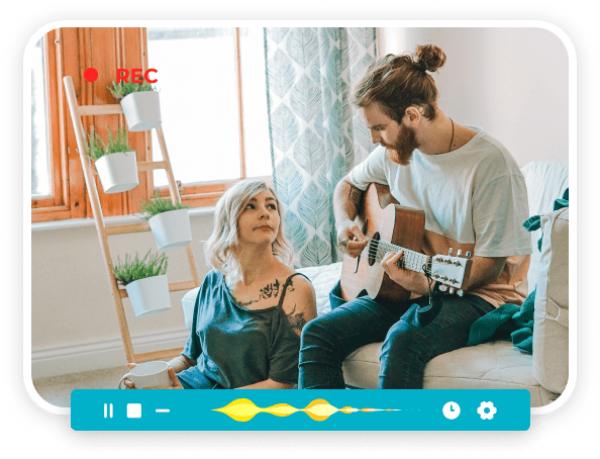
Oltre al montaggio video, 4Easysoft Screen Recorder ti permette anche di modificare l'audio delle tue registrazioni. Puoi regolare il volume, rimuovere il rumore di fondo e aggiungere effetti sonori, garantendo un audio chiaro e professionale. Questa funzione è particolarmente utile per video tutorial, podcast o qualsiasi cosa che richieda un audio nitido.

Mantieni la qualità video originale durante la registrazione dello schermo.
Fornisce molteplici funzionalità per modificare i video registrati.
Visualizza l'anteprima per verificare se i video registrati sono stati modificati correttamente.
Preimpostazioni per caricare i video registrati sulle piattaforme.
100% Sicuro
100% Sicuro
Come registrare e modificare lo schermo su Windows e Mac
4Easysoft Screen Recorder è la prima scelta per gli utenti Windows e Mac che desiderano registrare e modificare le attività dello schermo. Per l'editing video di base, 4Easysoft Screen Recorder supporta la registrazione dello schermo con impostazioni personalizzabili come risoluzione e frame rate, o anche upscaling dei video a 4K.
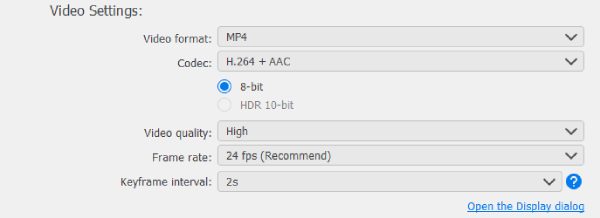
Dopo aver completato la registrazione dello schermo, puoi utilizzare gli strumenti di editing integrati per tagliare le parti non necessarie, aggiungere annotazioni di testo o evidenziare i punti chiave. Questo è perfetto per creare splendidi video per YouTube, social media o presentazioni aziendali. Se desideri utilizzarlo per registrare e modificare le attività dello schermo, puoi seguire i semplici passaggi seguenti:
Passo 1Avvia 4Easysoft Screen Recorder e clicca sul pulsante "Video Recorder" per registrare l'attività del tuo schermo.

Passo 2Dopo aver selezionato l'area e i dispositivi, clicca sul pulsante "Registra" per registrare lo schermo e modificarlo in seguito.

Passaggio 3Prima di salvare il video registrato, fai clic su "Rifilatore avanzato" per modificare la registrazione dello schermo prima di salvarla.
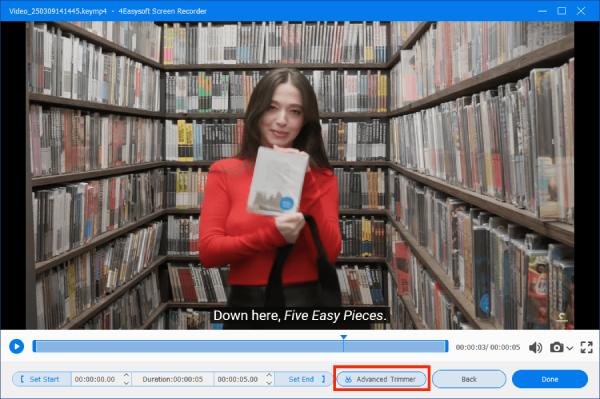
Come registrare e modificare lo schermo per il gioco
Uno dei motivi per cui molte persone hanno bisogno di modificare le registrazioni dello schermo è per il gameplay. Modificando il gameplay, il video può evidenziare i momenti chiave, rimuovere le distrazioni e creare un flusso più fluido. Con 4Easysoft Screen Recorder, puoi cattura il tuo gameplay in alta qualità, utilizzando i suoi strumenti di modifica per tagliare filmati non necessari, aggiungere sottotitoli o sovrapporre effetti.
Passo 1Avvia 4Easysoft Screen Recorder e clicca sul pulsante "Game Recorder" per impostare il registratore sulla modalità di gioco.
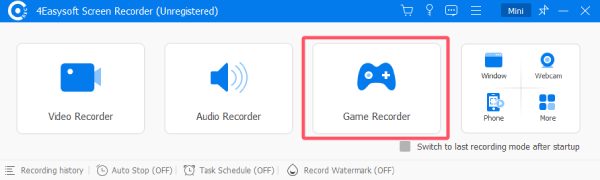
Passo 2Fai clic sul pulsante "Seleziona il gioco" per scegliere il gioco a cui stai giocando.

Passaggio 3Infine, fai clic sul pulsante "Registra". Prima di esportare, fai clic sul pulsante "Rifinitore avanzato" per modificare la registrazione dello schermo.
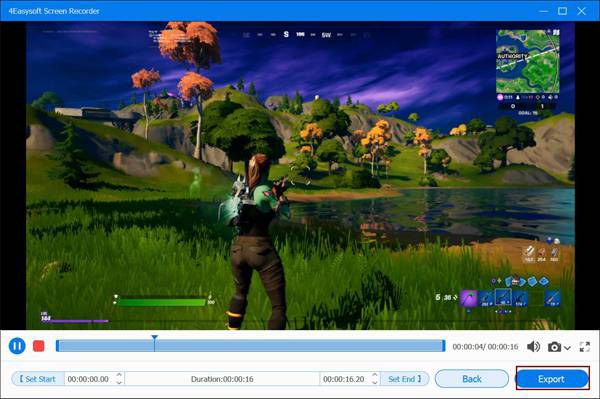
Come registrare e modificare lo schermo sui dispositivi Android
Modificare le registrazioni dello schermo su Android può essere complicato a causa delle funzionalità integrate limitate. Tuttavia, con 4Easysoft Screen Recorder, puoi registrare facilmente lo schermo e apportare modifiche rapide sul tuo dispositivo Android. Aggiungi annotazioni, disegna sullo schermo o ritaglia il video per mostrare solo l'essenziale. Questa app facile da usare offre un'esperienza di editing professionale, anche su un dispositivo mobile. Puoi seguire i passaggi seguenti per registrare e modificare rapidamente lo schermo sui dispositivi Android:
Passo 1Avvia 4Easysoft Screen Recorder e clicca sul pulsante "Telefono", quindi clicca sul pulsante "Registratore Android".

Passo 2Segui le istruzioni per connettere il tuo Android al computer tramite uno dei tre metodi proposti.
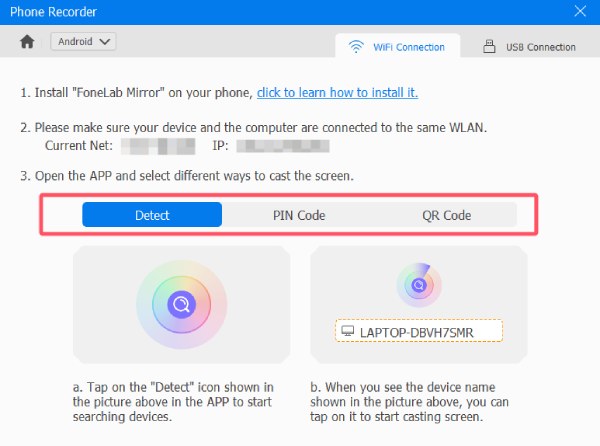
Passaggio 3Prima di salvare il file, clicca sul pulsante "Impostazioni" per modificare la schermata Android registrata.
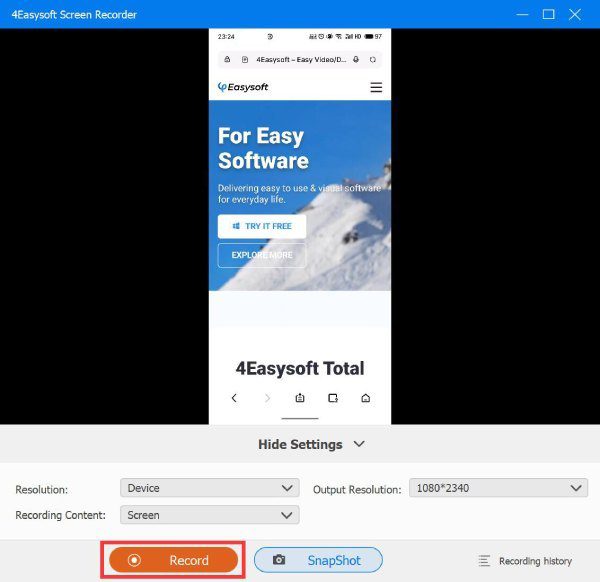
Come registrare e modificare lo schermo su iPhone/iPad
4Easysoft Screen Recorder è una vera e propria rivoluzione per gli utenti iPhone/iPad. Non solo ti permette di registrare lo schermo del tuo iOS in alta qualità, ma ti permette anche di modificare le registrazioni senza problemi. Aggiungi sottotitoli, rimuovi parti non necessarie o evidenzia aree dello schermo: tutto questo direttamente dal tuo iPhone o iPad. Segui questi passaggi per realizzare rapidamente registrazioni dello schermo di qualità professionale:
Passo 1Avvia 4Easysoft Screen Recorder e clicca sul pulsante "Telefono", quindi clicca sul pulsante "Registratore iOS".

Passo 2Segui le istruzioni per collegare il tuo iPhone/iPad al computer tramite uno dei tre metodi proposti.
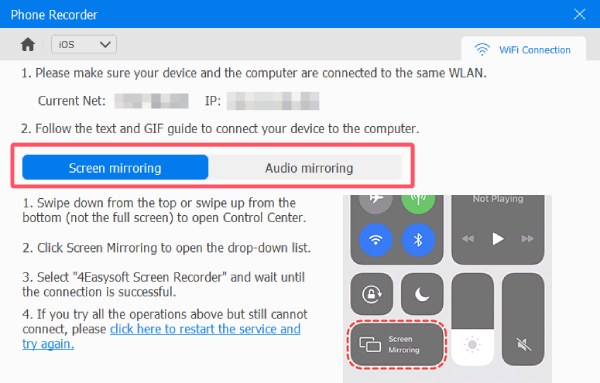
Passaggio 3Prima di salvare il file, clicca sul pulsante "Impostazioni" per modificare lo schermo registrato dell'iPhone/iPad.
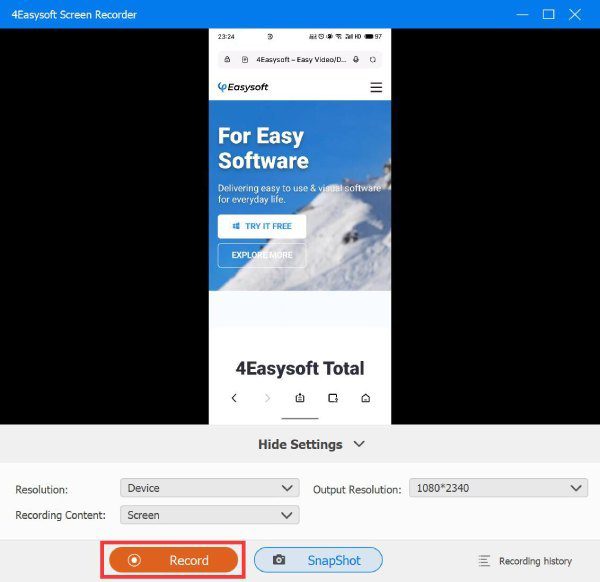
Conclusione
Indipendentemente dal dispositivo utilizzato, la modifica delle registrazioni dello schermo è un passaggio necessario per renderle più attraenti e professionali. Con Registratore dello schermo, puoi registrare e modificare facilmente gli schermi su dispositivi Windows, Mac, Android e iOS. Migliora le tue registrazioni dello schermo, aggiungi annotazioni e rendi i tuoi video facilmente visibili.
100% Sicuro
100% Sicuro



